win10怎么切换桌面,教你win10系统快速切换桌面快捷键的使用方法
今天小编教你win10系统快速切换桌面快捷键的使用方法,用过快捷键的朋友都会喜欢上便捷、酷炫而智能的Win10,安全而高效,对于工作上的朋友更是方便多了,不用繁琐的点击打开,感兴趣的用户,请来看看win10怎么切换桌面吧。
在电脑的后台打开多个程序后,要这样才能快速的找到自己需要的那一个呢?到了win10系统,我们就已经不需要在这么笨拙的操作了,通过快捷键即可快速的进行切换桌面。不知win10怎么切换桌面的用户,下面小编教你win10系统快速切换桌面快捷键的使用方法吧。
win10怎么切换桌面:
1,首先,点击桌面左下方的“任务视图”按钮
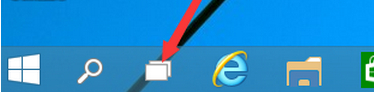
2,点击“添加到桌面”
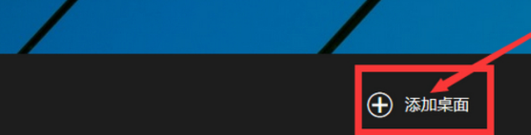
3,回到桌面后,按下“Win + Ctrl + 左/右”键即可自由切换#f#
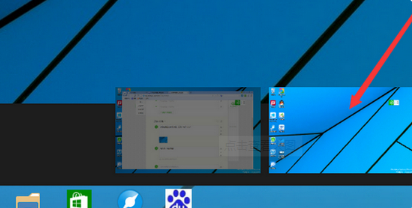
方法二;
1,单击“开始菜单”,选择“设置”按钮,进入windows设置界面后,找到“系统”选项并点击进入,如图下所示;
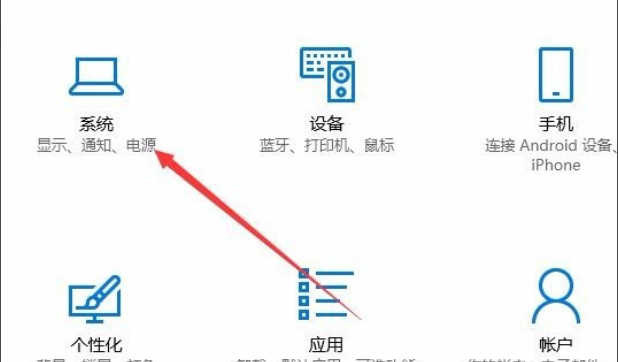
2,打开系统设置界面后,点击左侧“多任务”选项,找到“按Alt+Tab组合键显示窗口”下拉菜单,选择“所有桌面”选项。如图下所示;
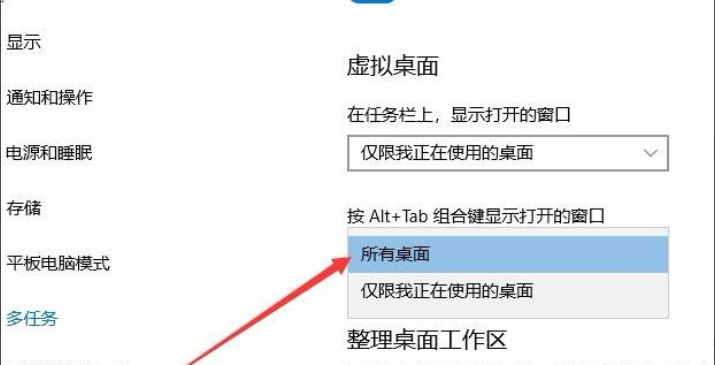
3,以上操作完成之后,我们以后只要同时按下“Alt+Tab”组合键,就会同时显示出所有桌面打开的应用,只需要选择一个想要打开的应用,就可以快速切换到该桌面,多个桌面就与使用一个桌面一样方便。
以上就是win10系统快速切换桌面快捷键的使用方法介绍了,希望对大家有所帮助。
相关阅读
win7系统排行
热门教程